Spring Tools Suite 下载与安装详细步骤指南
1、 访问Spring Tools Suite官方网站,进入下载页面后,右侧会显示DOWNLOAD STS按钮,可直接下载默认版本。若需其他版本,点击See All Versions查看全部选项,根据自身操作系统类型选择合适的安装包进行下载即可。整个过程简单明了,适合不同系统用户快速获取所需版本。
2、 将下载的压缩包解压后,进入sts-bundle文件夹中的sts-3.9.1RELEASE目录,找到STS.exe可执行文件,双击即可启动Spring Tool Suite开发工具。
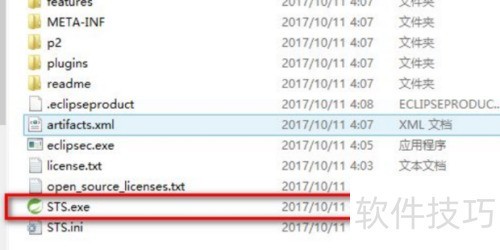
3、 把文件发送到桌面快捷方式,方便使用STS时快速查找。
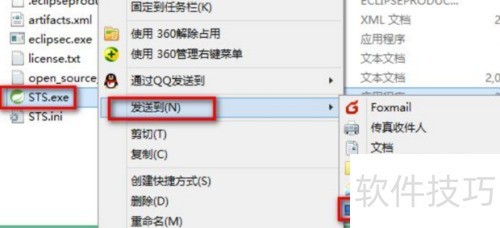
4、 启动STS后,界面与Eclipse极为相似,主要区别在于集成了大量Spring相关的功能模块,整体布局和操作体验保持一致。
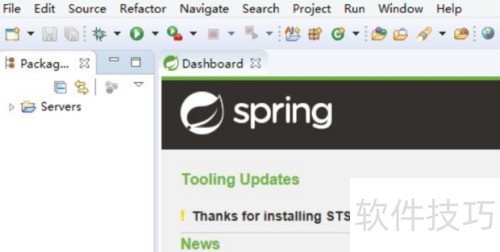
5、 为提升STS的使用效率,其优化设置可参照Eclipse的相关配置,具体方法详见后续Eclipse优化说明。现将STS的默认编码修改为UTF-8:进入菜单栏,依次选择Windows→Perference→General→Workspace,在文本编码选项中选择Other,并从下拉列表中选取UTF-8编码格式。此设置有助于避免项目在不同平台间因编码不一致导致的乱码问题,提升开发过程中的兼容性与稳定性,建议在项目初期完成此项配置。
6、 进入Windows菜单,选择Perference中的Maven选项,点击User settings,在右侧配置本地Maven的settings.xml文件及Repository仓库的存储路径,确保开发环境正确识别Maven的配置文件与依赖库位置。


